Chromebook 是非常强大的设备。尽管许多用户选择 Chromebook是因为基于浏览器的简单体验,但您可以做的还有很多。有很多方法可以解锁 ChromeOS 的全部功能,例如加入 Beta 或 Dev 频道或启用 Chrome Flags。您还可以通过启用开发者模式来改善您的 ChromeOS 体验。
对于熟悉 Android 手机的人来说,开发者模式类似于在您的移动设备上启用 root 访问权限。它允许您启用标准ChromeOS 设置中不存在的功能。例如,您可以使用开发者模式在 Chromebook 上安装全新的操作系统。开发者模式最流行的用途可能是侧载 Android 应用程序。APK Mirror等网站上的许多 APK不适用于 Google Play 商店中的 ChromeOS 设备。
请记住开发者模式是为开发者准备的。您可以使用此附加访问权限以多种方式修改您的设备。使用开发者模式也有几个缺点,我们将在本文末尾讨论。
如何在 ChromeOS 中启用开发者模式
您需要知道的第一件事是打开开发人员模式会擦除您的登录信息和任何本地存储的数据。因此,在您做任何事情之前,请备份您想要保留的所有数据。如果您全职使用 ChromeOS,您可以将所有内容备份到您首选的云存储服务中。
现在你已经完成了,这里是如何进入开发者模式:
- 打开您的 Chromebook。
- 同时按住Esc 键、刷新键和电源按钮。
- 将弹出一条消息“ChromeOS 丢失或损坏。请插入 U 盘”。现在,同时按住Ctrl和D键。
- 按Enter(出现提示时)。
- 等待设备重新启动并完成 Chromebook 设置过程。
- 您将看到一个屏幕显示操作系统验证已关闭。现在,您每次启动时都会看到此屏幕。
- 按Ctrl和D重新启动成功。
现在,您已在 Chromebook 上设置好开发者模式。借助这项新功能,您可以选择安装不同的Linux 发行版、旁加载任意数量的 Android APK,并在 Chromebook 上进行大量新的冒险。如果您想实际进行一些基于 Chrome 的开发,也可以使用它来访问开发者 shell。
开发者模式的缺点和风险
与所有修补和修改一样,在 ChromeOS 中启用开发者模式也有一些缺点和潜在风险。以下是始终开启开发者模式的一些潜在问题:
- 安全问题: ChromeOS 是一个相当安全的操作系统,具有沙盒结构。但是,当您运行开发人员模式时,所有这些都会消失。您将无法获得通常由拥有 Chromebook 所保证的所有保护。如果您是高级用户并正确使用设备,这没什么大不了的,但对于普通用户来说可能会有风险。
- 保修问题:由于大多数 OEM 或 Google 未正式认可或支持开发者模式,因此启用它可能会使 Chromebook 的保修失效。对于功能更强大的 Chromebook(OEM 认识到开发人员在实践中可能会使用)通常不会出现这种情况,但在低端机型上可能会发生这种情况。
- 数据擦除:每次在 ChromeOS 中启用(或禁用)开发者模式时,都必须彻底擦除数据。正如您可以想象的那样,如果您只想跳入和跳出开发人员模式来玩游戏,这可能会很不方便。
- 警告屏幕:使用开发人员模式时,启动设备时总是会出现警告屏幕。这会减慢大多数 ChromeOS 设备相当令人印象深刻的启动速度,这首先是对某些人的主要吸引力。
如何关闭开发者模式
那么,如果您启用了开发人员模式但不喜欢它怎么办?好消息是禁用开发者模式同样简单。坏消息是您需要再次擦除数据。确保您再次备份您的数据。接下来,按照以下步骤操作:
- 打开您的 Chromebook 或重新启动它(如果它已打开)。
- 当显示“操作系统验证已关闭”的屏幕出现时,按空格键。
- 这将执行出厂数据重置并将笔记本电脑擦干净。
- 再次完成Chromebook 设置过程。
如您所见,启用和禁用开发人员模式非常简单。如果您想测试开发人员模式,请确保您完全了解固有的安全风险并备份您的所有个人数据。开发者模式可以为您的 Chromebook 或 Chromebox 添加一层令人兴奋的额外功能 – 请确保您谨慎使用它。
原创文章,作者:校长,如若转载,请注明出处:https://www.yundongfang.com/Yun196747.html

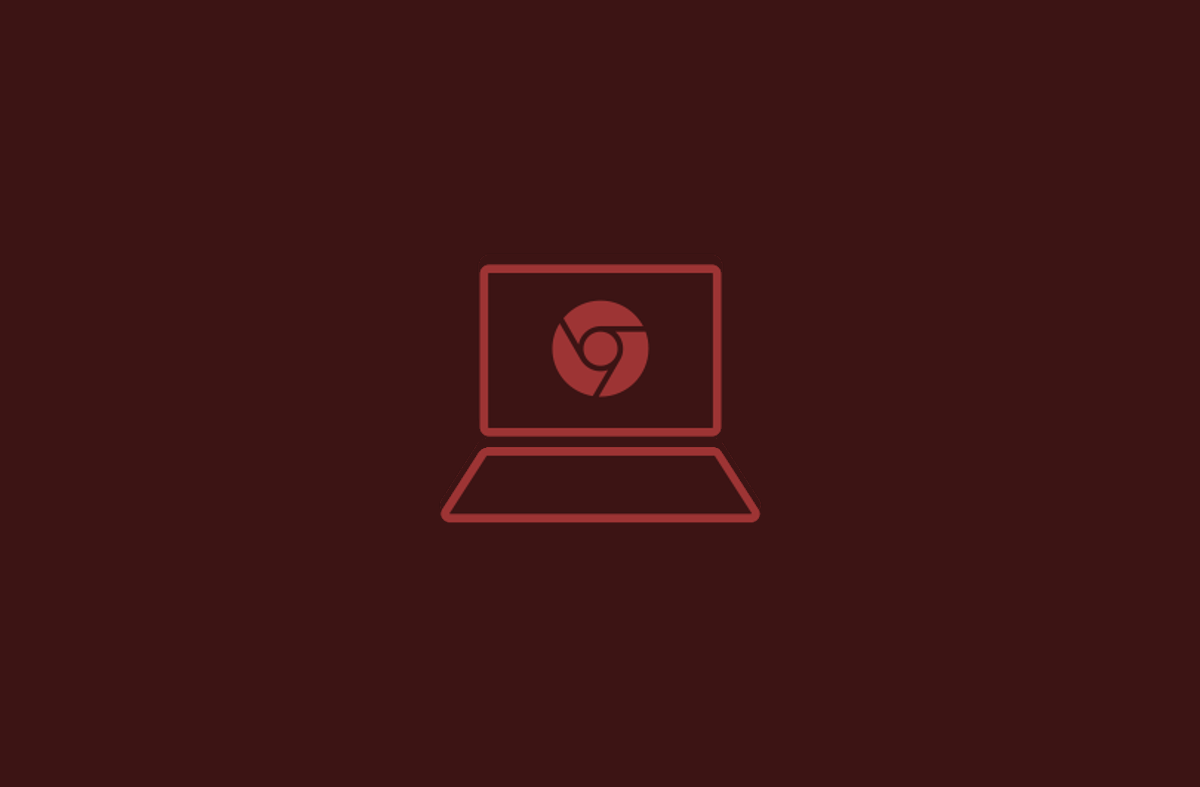
 微信扫一扫不于多少!
微信扫一扫不于多少!  支付宝扫一扫礼轻情意重
支付宝扫一扫礼轻情意重 